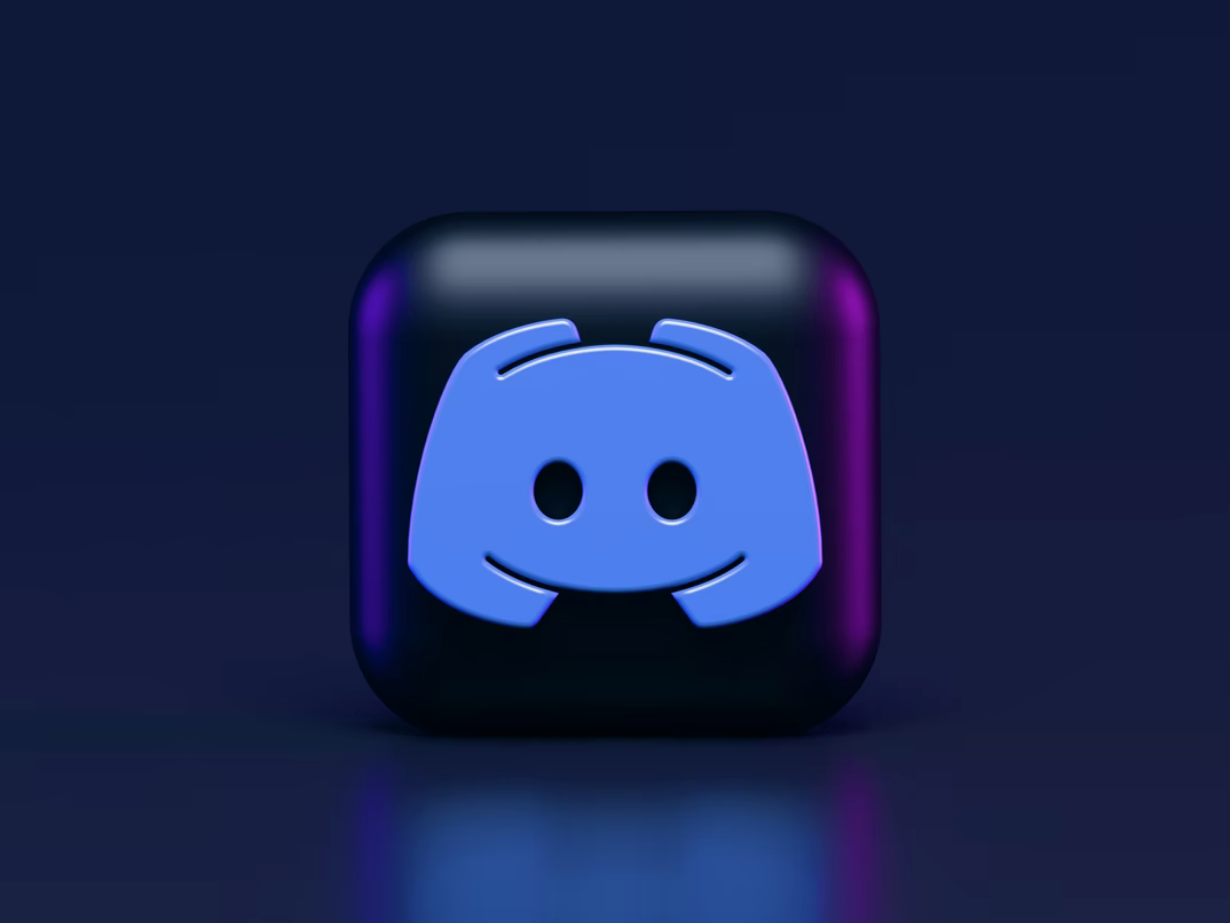Wenn Sie eine aktuelle Version von Microsoft Word verwenden, die Teil eines Microsoft 365-Abonnements (früher bekannt als Office 365) ist oder als eigenständige App aus dem Mac App Store oder dem Microsoft Store unter Windows erworben wurde, ist es nicht schwer, sie auf dem neuesten Stand zu halten. In den folgenden Informationen wird alles darüber erklärt.
Da Office eine Premium-Anwendungssuite ist, die natürlich von Microsoft entwickelt wurde, sind Mac-Benutzer oft verwirrt, wenn sie sie verwenden. In einigen Fällen wird die automatische Aktualisierung für Anwendungen von Drittanbietern wie MS Office von Mac blockiert, was einige Probleme verursachen kann. Es kann jedoch auch eine Menge anderer Probleme geben, die Sie vor der Aktualisierung von Microsoft Office auf dem Mac haben können.
Die folgenden Informationen erklären Ihnen, wie Sie Ihr Microsoft Office auf dem Mac auf dem neuesten Stand halten können.
Was ist Microsoft Office auf dem Mac?
Microsoft Office gilt also als eine Premium-Suite mit einer Vielzahl von Dienstprogrammen. Microsoft Office ist für verschiedene Plattformen erhältlich. Das entsprechende MS Office kann von Mac-Nutzern einfach von der offiziellen Website installiert werden. Einige der beliebtesten Anwendungen sind MS Word, MS Excel, MS PowerPoint, MS Access, etc.
Es gibt eine ganze Reihe von Dingen, die mit diesen Anwendungen erledigt werden können: von der Arbeit an textbasierten Dokumenten bis zur Erstellung professioneller Diashows. Sie sehen also, es gibt so viele Dinge, die wir mit der MS Office-Suite tun können.
Ihr Office auf dem Mac muss regelmäßig aktualisiert werden, wenn Sie das Beste aus diesen Anwendungen herausholen wollen.
- Eine aktualisierte App verfügt über die erforderlichen Sicherheitspakete, damit das Tool sicher und zuverlässig bleibt.
- Die Aktualisierung kann in einigen Fällen Probleme mit einer früheren Version beheben.
- Die Aktualisierung der App gibt Ihnen die Möglichkeit, die neuen Funktionen in vollem Umfang zu nutzen.
- Die neue Version würde eine umfassendere Kompatibilität für Mac und andere unterstützte Tools aufweisen.
- In den meisten Fällen sorgt ein stabiles Update auch dafür, dass die App schneller und effizienter läuft.
Wie aktualisiert man Microsoft Office auf dem Mac?
Microsoft Office AutoUpdate einrichten
Dies ist der einfachste Weg, Word für Mac zu aktualisieren. Sie müssen keine besonderen Anstrengungen unternehmen oder viel Zeit mit dieser Lösung verbringen. Eine der wichtigsten Funktionen von MS Office ist die Möglichkeit, die automatische Aktualisierungsfunktion für seine Anwendungen zu aktivieren. Auf diese Weise können Sie Excel, PowerPoint, Word und andere Office-Anwendungen auch für Mac automatisch aktualisieren.
Sobald eine neue Version verfügbar ist, wird die App automatisch aktualisiert. So bleibt MS Word ohne großen Aufwand immer auf dem neuesten Stand. Wenn Sie eine automatische Word-Aktualisierung auf dem Mac einrichten möchten, sollten Sie die unten aufgeführten Schritte befolgen:
- Zunächst sollten Sie die Anwendung (wie Word oder Excel) auf Ihrem Mac installieren, die Sie aktualisieren möchten.
- Danach sollten Sie zum Hauptmenü gehen und den Abschnitt „Hilfe“ finden. Dort sollten Sie die Schaltfläche „Nach Updates suchen“ finden und antippen.
- Als nächstes wird das Pop-up-Fenster angezeigt. Es wird Sie fragen, ob Sie die App aktualisieren möchten. Anstelle der manuellen Option sollten Sie die Funktion „Automatisch herunterladen und installieren“ aktivieren und diese Änderungen speichern.
Office-Aktualisierung über den Mac App Store durchführen
Es gibt noch eine weitere Methode, um Microsoft Word für Mac zu aktualisieren. Microsoft hat alle Arten von Dienstprogrammen im Mac App Store verfügbar gemacht. Daher können Benutzer einfach den Mac App Store besuchen, um die Word-Anwendung zu kaufen oder sogar zu aktualisieren, je nach ihren Wünschen.
- Als Erstes sollten Sie den App Store Ihres Macs öffnen. Sie können ihn über das Dock oder den Finder aufrufen.
- Wenn Sie mit dem App Store fertig sind, sollten Sie die Seite der Office-App besuchen und auf die Schaltfläche „Aktualisieren“ neben dem Symbol tippen.
- Darüber hinaus können Sie auch den Abschnitt „Updates“ im App Store besuchen, den Sie oben auf der linken Seite finden, um eine Liste aller Apps anzuzeigen, die zur Aktualisierung verfügbar sind.
- Am Ende sollten Sie die MS Office- oder Office 365-App suchen und auf die Schaltfläche „Aktualisieren“ klicken, um den Download des neuesten Upgrades zu starten.
Alles in allem ist der Prozess der Aktualisierung von Microsoft Word nicht so kompliziert, wie Sie vielleicht denken, und die obigen Informationen haben alles darüber erklärt.